アップデート時に要注意!iOS&iPhoneアップデートによる不具合及びその対策まとめ
iPhoneアップデートにて発生する事象及び対処方法
iOS10の最新機能を導入したい方は、お使いのiPhone6s/6s Plus/5sに搭載されている iOSのアップデートを行いたいだろう。
だが、iPhoneアップデート不具合・バグ、iPhoneアップデートできないケースが発生していると見られる。以下では、アイフォンアップデートバグ及びアップデートできない場合の解決方法をまとめてみてご紹介する。
9/16発売されたiPhone7に買い替えるか?iPhone 7不具合・レビューをチェック
a).iTunesを起動し再アップロード;b).iPhoneを再起動してみる;c).Wi-Fi経由でアイフォンアップデートしてみる;d).Appleサポートセンターにお問い合わせください;
|
||
a).「ホーム画面」⇒「設定アプリ」⇒「バッテリー」⇒「低電力モード」をOFF ;b).「ホーム画面」⇒「設定アプリ」⇒「Safari」⇒「履歴とWebサイトデータを消去」⇒「履歴とデータを消去」;c).「ホーム画面」⇒「設定アプリ」⇒「一般」⇒「ソフトウェア・アップデート」から最新バージョンiOSをインストール;
|
||
a).iTunes経由でiPhoneを復元する;b).iPhoneを初期化する;c).Appleサポートにお問い合わせください;
|
||
a). iPhoneのホームボタン+スリープボタンの長押しで強制的に再起動をかける;b). iPhoneを復元する;c). http://www.appps.jp/241261/ までにご参照ください;
|
||
a).「設定」⇒「メッセージ」⇒「iMessge」をOFF;b).Apple IDをログアウトしてから再ログインする;c).「設定」⇒「一般」⇒「リセット」⇒「すべての設定をリセット」をクリック;d). 次のiOSバージョンのリリースを待つ;
|
上記は一般的なアイフォンアップデートバグである。OSのアップデートで何らかの不具合が発生することは珍しくない。だから、アイフォンアップデート注意すべき。もし上述していた以外のiPhoneアップデート不具合又は、iPhoneアップデートできない状況にあったら、心配しないで、Appleサポートにお問い合わせ、これから配信される修正版を待つ、又はiPhoneダウングレードすると良い。
アイフォンアップデート注意点を読んでから、iPhone文鎮化などのiPhoneアップデート不具合を回避するには、iTunesかiCloudかMacX MediaTransでバックアップを取っておくことが最も重要。
【アイフォンアップデート注意点:予めiPhoneバックアップを取っておく】
iCloudでデータバックアップするには5GB制限があり、ここではMacX MediaTransを使ってiPhoneのバックアップを取る方法をご紹介する。
【MacX MediaTrans編】
先ずは、Macパソコンに最適化されているMacX MediaTransを利用する方法がある。このiPhoneバックアップソフトを使えば、iPhone内にある音楽、写真、動画ファイルのバックアップが簡単に行える。更に、MacX MediaTransを使って旧iPhoneモデルをUSB化にすることができる。それで、旧iPhoneモデルを活用することができる。
MacX MediaTransを使ってiPhoneバックアップを取っておくと、iPhoneアップデート不具合にあってもデータは損失なし。動画編:MacX MediaTransで、全iPhoneモデル内にある動画ファイルをMacにバックアップすることができるほか、動画ファイルを削除したり、Mac内に保存された動画ファイルを追加してiPhoneに同期することが可能。
音楽編:MacX MediaTransで、全iPhoneモデル内にある音楽ファイルをMacに転送したり、新規プレイリストを追加/削除したり、情報を編集したりすることができる。
写真編:iPhoneで撮った写真をMacに転送して保存したいなら、MacX MediaTransはおすすめ。10000枚の写真を3分だけで転送することができる。
【iTunes編】
Step1:iPhoneの「設定画面」⇒「iCloud」⇒「iPhoneを探す」⇒「オフ」に設定する。その時、パスワードが求められる。Step2:iPhoneをMac/PCにLightningケーブルで接続し、iTunesを起動する。もしお使いのiTunesが最新状態でない場合は、最新版のiTunesをインストールする画面が表示され、そこで「iTunesをダウンロード」をクリックし最新バージョンにアップデートする。iTunesの項目にチェックマークが付いていることを確認し、「1項目をインストール」をクリックする。インストールが完了したら、PCを再起動してください。Step3:iTunesの準備が完了したら、LightningケーブルでPCと接続する。iPhoneで購入した項目をバックアップするために「ファイル」⇒「デバイス」⇒「購入した項目をiPhoneから転送」をクリックする。Step4:バックアップの中にある「このコンピュータ」が選択されている状態であることを確認し、「iPhoneのバックアップを暗号化」にチェックを入れる。それで、iPhoneに保存されているアカウントパスワードやヘルスケア、Homekitのデータをバックアップすることができる。準備完了したら、「今すぐバックアップ」をクリックすると、iTunesでiPhoneのバックアップを取る。
【iPhoneアップデートできない時の対処方法はコレ】
Step1:iOSアップデート容量は2GB以上あってダウンロードには時間がかかるので、作業はまとまった時間が取れる時に行うのがおすすめ。画面に表示された「更新」をクリック。
Step2:「iPhoneはiOS×××ソフトウェアに更新されます。更新はAppleにより検証されます」と表示され、「更新」をクリックする。
Step3:ソフトウェア更新の内容が表示されるので、「次へ」をクリックする。そして、ソフトウェアの使用許諾画面が表示され、「同意する」をクリックすると、アップデートログラムのダウンロードとインストールが始まる。
Step4:ダウンロードには1時間がかかる。ダウンロードが完了したら、自動的に最新バージョンのiOSへとアップデートされる。
Step2:「iPhoneはiOS×××ソフトウェアに更新されます。更新はAppleにより検証されます」と表示され、「更新」をクリックする。
Step3:ソフトウェア更新の内容が表示されるので、「次へ」をクリックする。そして、ソフトウェアの使用許諾画面が表示され、「同意する」をクリックすると、アップデートログラムのダウンロードとインストールが始まる。
Step4:ダウンロードには1時間がかかる。ダウンロードが完了したら、自動的に最新バージョンのiOSへとアップデートされる。
まとめ:現在はiPhoneアップデート不具合が起こらないようになっているとはいえ、最新バージョンのiOSにアップデートする際は念のためにiPhoneをバックアップしておくべき。

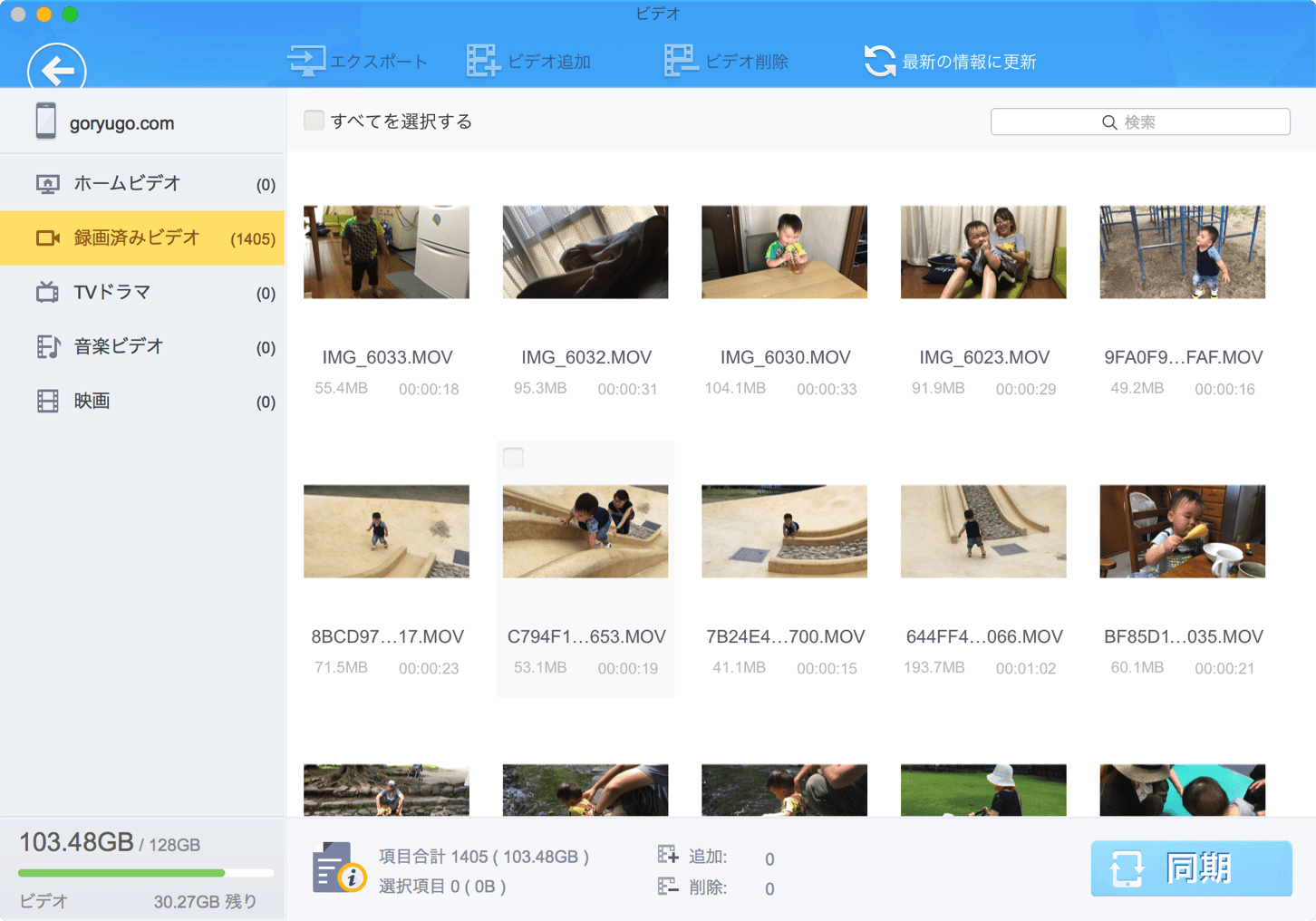
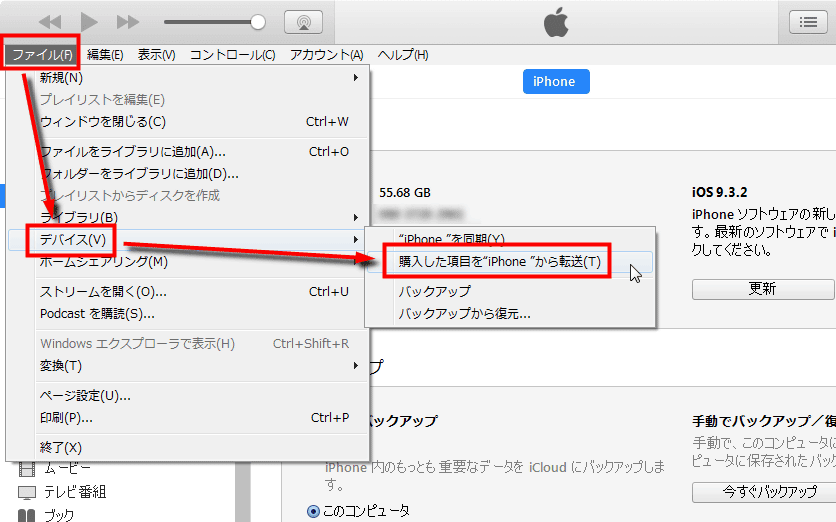

コメント
コメントを投稿